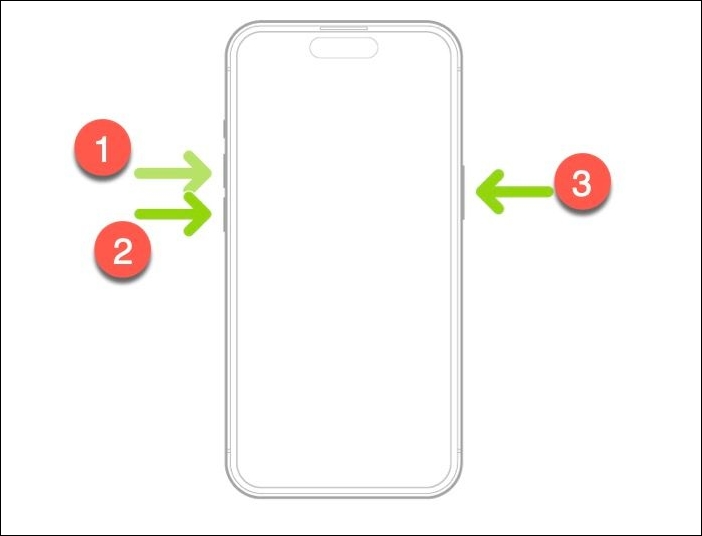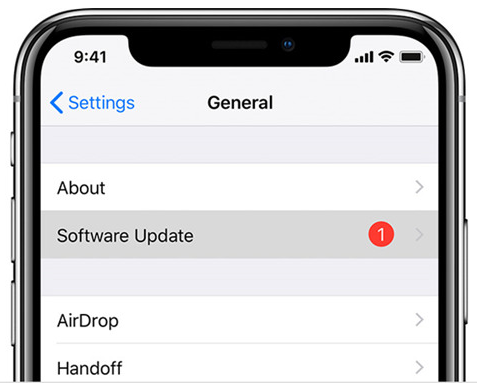Zusammenfassung:
Wenn Ihr iPhone nach dem Update auf iOS 18 immer wieder neu startet, kann das an Softwarefehlern oder Kompatibilitätsproblemen liegen. Dieses frustrierende Problem kann oft durch Zurücksetzen der Einstellungen, Aktualisieren von Apps oder Wiederherstellen des Geräts behoben werden.
- Hauptinhalt:
-
Warum startet das iPhone nach dem Update auf iOS 18 immer wieder neu?
-
iPhone-Neustart nach iOS 18 Update beheben
- Methode 1: Erzwungener Neustart des iPhone
- Methode 2: Aktualisieren Sie Ihre Apps
- Methode 3: Alle Einstellungen zurücksetzen
- Methode 4: Ihr iPhone wiederherstellen
- Methode 5: SIM-Karte entfernen
- Methode 6: Nach iOS-Updates suchen
-
Fortgeschrittenes Tool, um den Neustart des iPhones nach dem iOS 18 Update zu beheben
- Schlussfolgerung
- FAQs zu iPhone startet nach iOS 18 Update immer wieder neu
- 1. Warum schaltet sich mein iPhone in iOS 18 Beta immer wieder zufällig aus?
- 2. Wie behebe ich, dass iPhone Siri nach dem Update auf iOS 18 nicht mehr funktioniert?
Jedes Mal, wenn ein neues iOS-Update vorgestellt wird, sind die iPhone-Nutzer gespannt, weil sie jetzt ausprobieren können, was es zu bieten hat und welche Verbesserungen es gibt. Das Gleiche geschah mit dem letzten iOS 18 Update, aber eine ganze Reihe von Personen begann Probleme zu haben, nachdem sie ihre iPhones auf diese Version aktualisiert hatten. Eines der häufigsten Probleme im Zusammenhang mit iOS 18 besteht darin, dass sich iPhones mit diesem Betriebssystem ohne erkennbaren Grund unvorhersehbar neu starten und so verärgerte Menschen auf der Suche nach Antworten zurücklassen. Wenn Sie einer von denen sind, die mit dem iPhone kämpfen, das nach dem iOS 18-Update immer wieder neu startet, werden wir einige mögliche Gründe diskutieren, warum Ihr iPhone sich so verhält, und erstaunliche Lösungen.
Warum startet das iPhone nach dem Update auf iOS 18 immer wieder neu?
Einige iPhone-Nutzer haben nach dem Upgrade auf iOS 18 ständig Probleme mit dem Neustart. Wenn Sie auch solche Probleme haben, ist es wichtig, die Grundursache dieses Problems zu analysieren, da dies bei der effektiven Fehlerbehebung sehr hilfreich ist. Hier sind einige der häufigsten Gründe, warum Ihr iPhone nach dem Update auf iOS 18 immer wieder neu startet.
1️⃣iOS 18 Software-Probleme
Ein Hauptgrund für das Problem des Neustarts sind Softwarefehler in iOS 18. Obwohl Apple hart an der Verbesserung seines Betriebssystems arbeitet, können bei größeren Updates kleinere Fehler oder Kompatibilitätsprobleme auftreten. Diese Störungen können den normalen Betrieb Ihres iPhones unterbrechen und zu unerwarteten Neustarts führen.
2️⃣Compatibility Themen
Eine weitere häufige Ursache sind Kompatibilitätsprobleme. Nicht alle Apps und Software von Drittanbietern werden schnell aktualisiert, um mit neuen iOS-Versionen zu funktionieren. Infolgedessen können veraltete Apps mit iOS 18 kollidieren, was zu Systeminstabilität und Neustarts führt.
3️⃣Hardware Probleme
Auch wenn es weniger häufig vorkommt, können Hardwareprobleme dazu führen, dass Ihr iPhone nach einer Aktualisierung neu startet. Probleme wie Fehlfunktionen der Batterie oder Fehler in internen Komponenten können sich mit der neuen Software verschlimmern und häufige Neustarts verursachen.
iPhone-Neustart nach iOS 18 Update beheben
Wenn Ihr iPhone nach der Aktualisierung auf IOS 18 immer wieder neu startet, gibt es eine Reihe effektiver Möglichkeiten, wie Sie dieses Problem beheben können. Hier sind einige der besten und einfachsten Lösungen, die dazu beitragen, dass Ihr Gerät wieder normal funktioniert.
Methode 1: Erzwungener Neustart des iPhone
Ein erzwungener Neustart ist ein einfaches, aber effektives Mittel, um kleinere Softwarefehler zu beheben, die einen Neustart des iPhone verursachen können.
Schritt 1. Halten Sie die Seitentaste gedrückt, bis Sie den Schieberegler zum Ausschalten des iPhone sehen.
Schritt 2. Schieben Sie es nach rechts, um Ihr Gerät auszuschalten.
Schritt 3. Sobald das iPhone ausgeschaltet ist, warten Sie einige Augenblicke und halten Sie dann die Seitentaste erneut gedrückt, bis das Apple-Logo erscheint.
Schritt 4. Lassen Sie die Seitentaste los, wenn Sie das Apple-Logo sehen.
![Neustart des iPhones erzwingen]()
Methode 2: Aktualisieren Sie Ihre Apps
Um sicherzustellen, dass Ihre Anwendungen mit iOS 18 kompatibel sind, ist es wichtig, sie auf dem neuesten Stand zu halten. Befolgen Sie diese Schritte, um Ihre Apps zu aktualisieren:
Schritt 1. Öffnen Sie den App Store auf Ihrem iPhone.
Schritt 2. Tippen Sie auf Ihr Profilsymbol in der oberen rechten Ecke.
Schritt 3. Scrollen Sie nach unten, um ausstehende Updates anzuzeigen, und tippen Sie auf "Alle aktualisieren", um sicherzustellen, dass alle Apps aktuell sind.
![app store update alle]()
Methode 3: Alle Einstellungen zurücksetzen
Wenn die Probleme weiterhin bestehen, kann das Zurücksetzen aller Einstellungen auf dem iPhone helfen, die Funktionalität Ihres Geräts wiederherzustellen, ohne Ihre Daten zu löschen. So geht's:
Schritt 1. Öffnen Sie die App "Einstellungen".
Schritt 2. Tippen Sie auf "Allgemein", scrollen Sie dann nach unten und wählen Sie "iPhone übertragen oder zurücksetzen".
![iphone zurücksetzen]()
Schritt 3. Wählen Sie "Zurücksetzen" und dann "Alle Einstellungen zurücksetzen".
Schritt 4. Geben Sie Ihren Passcode ein, wenn Sie dazu aufgefordert werden, und bestätigen Sie Ihre Auswahl.
Methode 4: Ihr iPhone wiederherstellen
Wenn keine der oben genannten Methoden funktioniert, ist möglicherweise eine vollständige Wiederherstellung erforderlich. Hier erfahren Sie, wie Sie Ihr iPhone mit iTunes wiederherstellen können:
Schritt 1. Schließen Sie Ihr iPhone an Ihren Computer an und öffnen Sie iTunes.
Schritt 2. Wählen Sie Ihr Gerät aus, wenn es in iTunes angezeigt wird.
Schritt 3. Klicken Sie auf "iPhone wiederherstellen".
![iphone itunes wiederherstellen]()
Schritt 4. Folgen Sie den Anweisungen, um Ihr Gerät neu einzurichten oder von einer Sicherung wiederherzustellen.
Methode 5: SIM-Karte entfernen
Manchmal kann das Problem des Neustarts durch Entfernen und erneutes Einsetzen der SIM-Karte behoben werden.
Schritt 1. Verwenden Sie ein SIM-Auswerfwerkzeug, um die SIM-Karte aus dem iPhone zu entfernen.
Schritt 2. Warten Sie einige Augenblicke und legen Sie dann die SIM-Karte wieder ein.
Schritt 3. Starten Sie Ihr iPhone neu, um zu sehen, ob das Problem behoben ist.
Methode 6: Nach iOS-Updates suchen
Apple veröffentlicht regelmäßig Updates, um Fehler zu beheben und die Systemstabilität zu verbessern. Stellen Sie sicher, dass auf Ihrem iPhone die neueste Version von iOS ausgeführt wird.
Schritt 1. Gehen Sie auf Ihrem iPhone zu den Einstellungen.
Schritt 2. Tippen Sie auf Allgemein und dann auf Software-Aktualisierung.
![software-aktualisierung iphone]()
Schritt 3. Wenn ein Update verfügbar ist, tippen Sie auf Herunterladen und installieren.
Fortgeschrittenes Tool, um den Neustart des iPhones nach dem iOS 18 Update zu beheben
Wenn die oben genannten Methoden Ihr Problem nicht lösen, sollten Sie EaseUS MobiXpert verwenden, eine fortschrittliche Lösung, die entwickelt wurde, um verschiedene iOS-Systemprobleme zu beheben, einschließlich des häufigen iPhone-Neustartproblems. Diese leistungsstarke Software zielt darauf ab, die Verwaltung von mobilen Geräten weniger kompliziert zu machen und verfügt über mehrere Funktionen, die Ihnen helfen können, die Probleme Ihres Telefons schnell und effizient zu lösen. Es verfügt über Optionen für iPhone und iPad, die Datenübertragung, Sicherung und Wiederherstellung umfassen.
Hier sind einige der wichtigsten Merkmale:
-
Umfassende Reparatur: EaseUS MobiXpert ist so konzipiert, dass es iOS-Systemabstürze und Update-Fehler repariert, was es zu einem vielseitigen Werkzeug für jeden iPhone-Benutzer macht.
-
Benutzerfreundliches Interface: Selbst wenn jemand nicht sehr technikaffin ist, wird er durch das Design von EaseUS MobiXpert eine einfache Bedienung vorfinden.
-
Hohe Erfolgsquote: Es hat weltweite Anerkennung für seine Fähigkeit erlangt, iOS-bezogene Probleme zu beheben, die Menschen mit iPhones und iPads weltweit betreffen.
Erwerben Sie EaseUS MobiXpert für seine Vorteile, indem Sie es von der offiziellen Website herunterladen und einem einfachen Installationsprozess mit Hilfe der Anweisungen auf dem Bildschirm folgen.
Schritt 1. Starten Sie EaseUS MobiXpert auf Ihrem Computer und wählen Sie "System Repair" auf der Startseite.
![MobiXpert-Homepage]()
Schritt 2. Wählen Sie dann "iOS/iPadOS System Repair" auf dem neuen Bildschirm.
![ios system reparatur]()
Schritt 3. Verbinden Sie Ihr iPhone oder iPad mit dem Computer und wählen Sie "Standardreparatur". Wenn Sie eine gründliche Reparatur wünschen, können Sie "Tiefe Reparatur" wählen.
![Reparaturmodus auswählen]()
Schritt 4. Bestätigen Sie Ihr Gerätemodell und klicken Sie auf "Weiter", um fortzufahren. Dann wird EaseUS MobiXpert eine Firmware für Sie herunterladen, was eine Weile dauern wird. Wenn Sie eine Firmware installiert haben, bevor Sie diese Software verwenden, können Sie direkt auf "Überprüfen" klicken, um fortzufahren.
![Firmware verifizieren]()
Schritt 5. Klicken Sie dann auf "Jetzt reparieren", um den Reparaturvorgang zu starten. Nachdem die Reparatur abgeschlossen ist, können Sie Ihr Gerät überprüfen und neu starten, um es zu verwenden.
Schlussfolgerung
Nach dem Upgrade auf iOS 18 gibt es nichts Ärgerlicheres als häufige Neustarts Ihres Telefons, vor allem, wenn Sie sich für tägliche Aufgaben und Kommunikation darauf verlassen. Dieses Problem unterbricht die Normalität im Leben und beeinträchtigt die Produktivität. Glücklicherweise gibt es einige effektive Mittel, mit denen Sie dieses Problem beheben und den reibungslosen Betrieb Ihres iOS-Geräts wieder aufnehmen können. Von einfachen Schritten zur Fehlerbehebung bis hin zu fortgeschrittenen Techniken haben wir in diesem Beitrag mehrere Methoden vorgestellt. Eine davon ist sehr empfehlenswert - EaseUS MobiXpert. Mit nur wenigen Klicks wird es das Neustartproblem für Sie lösen, ohne viel Zeit und Mühe zu verschwenden. Darüber hinaus verfügt es über weitere bemerkenswerte Funktionen wie Datenwiederherstellungsoptionen, ein Systemreparaturmodul und Möglichkeiten zur Datensicherung, um nur einige zu nennen. Damit läuft Ihr Gerät perfekt und mit minimalen Problemen, was es zu einer perfekten Lösung für die Aufrechterhaltung der Leistung Ihres iPhones macht.
FAQs zu iPhone startet nach iOS 18 Update immer wieder neu
Hier sind die Antworten auf einige der am häufigsten gestellten Fragen, warum das iPhone nach dem Update auf iOS 18 immer wieder neu startet.
1. Warum schaltet sich mein iPhone in iOS 18 Beta immer wieder zufällig aus?
In iOS 18 Beta gibt es einige Gründe, warum sich dein iPhone plötzlich von selbst ausschalten kann. Das kann an Bugs in der Software, Problemen mit der App-Kompatibilität oder sogar an Hardware-Problemen liegen. Man kann diese Probleme identifizieren und beheben, indem man die unten aufgeführten Techniken anwendet.
2. Wie behebe ich, dass iPhone Siri nach dem Update auf iOS 18 nicht mehr funktioniert?
Wenn Siri nach dem Update auf iOS 18 nicht funktioniert, erfahren Sie hier, wie Sie es beheben können. Überprüfen Sie zunächst, ob Sie eine Internetverbindung haben, da Siri diese benötigt, um richtig zu funktionieren. Besuchen Sie dann die Einstellungen, tippen Sie auf Siri & Suche und stellen Sie sicher, dass Siri aktiviert ist. Wenn Sie immer noch Probleme haben, versuchen Sie, Ihre Einstellungen zurückzusetzen oder verwenden Sie ein Tool wie EaseUS MobiXpert für eine gründlichere Lösung.
Teilen Sie diesen Beitrag mit Ihren Freunden, wenn Sie ihn hilfreich finden!